您想在 WordPress 中正确安装和设置 Yoast SEO 插件吗?
Yoast SEO 是市场上最受欢迎的 WordPress SEO 插件之一,提供了一套全面的功能来优化您的网站。
然而,许多初学者不熟悉 SEO 术语,并发现很难决定他们应该打开哪些插件选项。
在本指南中,我们将引导您完成在 WordPress 中设置的完整 Yoast SEO 插件,并为您的网站提供 SEO 提升。
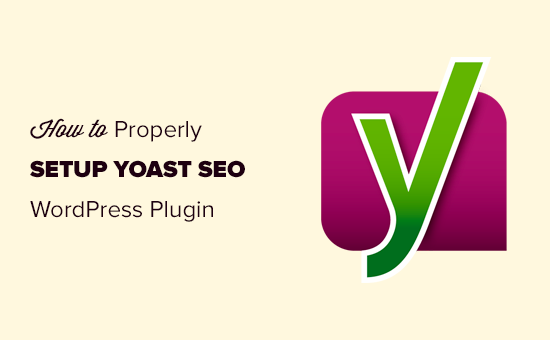
注意:对于 WPBeginner 网站,我们已从使用 Yoast SEO 改为使用All in One SEO,因为它具有更强大的功能。AIOSEO 被超过 300 万个网站使用,您可以按照我们的指南了解如何安装和设置 AIOSEO以了解更多详细信息。
特征
Yoast SEO 是最全面的 WordPress SEO 插件,具有许多内置工具和功能。以下是其中一些功能的快速概述。
- 根据每个帖子更改帖子的 SEO 标题和元描述。
- 分类法的标题和元描述支持(例如类别和标签)。
- Google 搜索结果片段预览。
- 重点关键词测试。
- 元机器人配置:
- 轻松添加 noodp、noydir 元标记。
- 轻松地 noindex 或 nofollow 页面、分类或整个档案。
- 改进了规范支持,将规范添加到分类档案、单个帖子和页面以及首页。
- RSS 页脚/页眉配置。
- 固定链接清理,同时仍然允许 Google 自定义搜索。
- 面包屑支持,具有可配置的面包屑标题。
- XML 站点地图:
- 图片
- 可配置删除帖子类型和分类法
- 未建立索引的页面或帖子不会显示在 XML 站点地图中(但如果您也需要,也可以显示)。
- XML 新闻站点地图
- .htaccess 和 robots.txt 编辑器
- 能够验证 Google Search Console、Yahoo Site Explorer 和 Bing 网站管理员工具
- Platinum SEO Pack 和 All in One SEO 插件的基本导入功能。(您还可以使用SEO 数据传输器从Genesis子主题等主题传输功能)。
Yoast SEO 的高级版本具有更多功能。
- 重定向管理器可让您轻松设置重定向。
- 能够使用多个焦点关键字
- 内部链接建议
- 能够导出焦点关键词
- 视频教程可帮助您了解插件的每个功能。
- Yoast 人员提供的高级支持可帮助您充分利用网站的 SEO。
有关更多功能和详细信息,您可能需要查看我们对Yoast SEO 与 All in One SEO Pack的比较。
如何安装 Yoast SEO 插件
首先,您需要做的是安装并激活Yoast SEO插件。有关更多详细信息,请参阅我们有关如何安装 WordPress 插件的分步指南。
激活后,您会注意到 WordPress 管理栏中有一个标记为 SEO 的新菜单项,上面有 Yoast SEO 徽标。
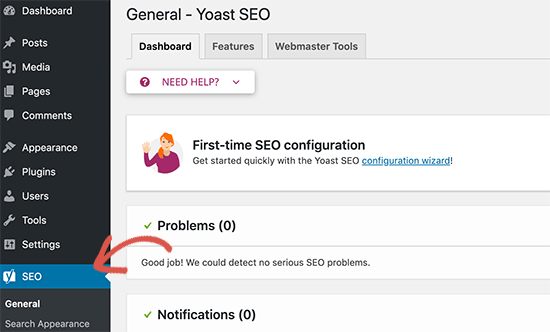
现在您已经安装并激活了该插件,让我们看看如何正确设置这个强大的插件。
如何通过 Yoast 设置 WordPress SEO 插件
您应该记住,我们选择的设置是我们推荐的设置。其他专家可能有自己的偏好和判断力,因此高级用户可以忽略他们不喜欢的任何内容。
如果您是初学者,并且想像我们一样使用 Yoast 的 WordPress SEO 插件,那么请仔细按照步骤操作。
步骤 1. 导入您的 SEO 数据
如果您要在新的 WordPress 网站或博客上设置 Yoast SEO,则可以跳过此步骤。
在现有网站上安装它的其他用户可能已经使用了其他一些用于 SEO 的 WordPress 插件,例如All in One SEO for WordPress,或主题框架(例如Genesis )处理您的 SEO 数据。
如果您想成功使用此插件,那么您需要确保在停用另一个插件之前,您以前的所有数据都已传输到此插件。
为此,我们建议使用SEO Data Transporter插件。它允许您在流行的 SEO 插件之间轻松传输 SEO 数据。
步骤 2. 常规设置
单击 SEO 图标会将您带到插件的设置页面。切换到“常规”选项卡,您会注意到有一个用于打开配置向导的按钮。我们希望您忽略此向导,因为我们将逐步引导您完成每个选项。
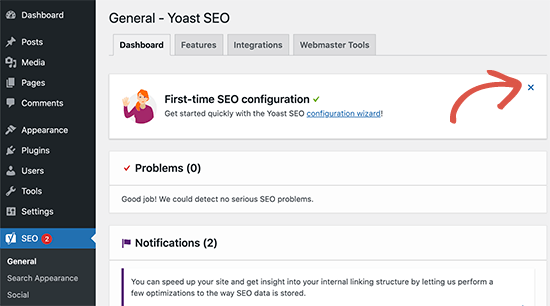
步骤 3. 特点
Yoast SEO 具有很多功能。此页面允许您轻松打开和关闭这些功能。默认情况下,此页面上的所有选项均处于打开状态。
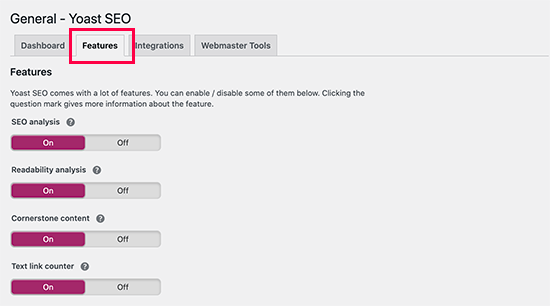
我们将在本文后面讨论其中的一些内容。现在,让我们快速浏览一下每个项目及其用途。
- SEO 分析:显示您的内容的 SEO 分数和分析。
- 可读性分析:显示内容的可读性分析和分数。
- 基石内容:此功能允许您标记和过滤基石内容。这些是您最重要的支柱文章。
- 文本链接计数器:此功能显示文章的内部文本链接数量。
- XML 站点地图 :为您的网站创建 XML 站点地图。
- 管理栏菜单:在 WordPress 管理工具栏中显示 Yoast SEO 菜单。
- 安全性:没有作者的高级设置:对作者隐藏高级 SEO 设置以提高安全性。
- 使用跟踪:允许插件作者跟踪一些使用数据。默认情况下它是关闭的。
- REST API:头端点:此 Yoast SEO REST API 端点允许您或其他任何人获取特定 WordPress 帖子或页面的 SEO 数据。如果您不构建无头 WordPress 网站,我们建议您关闭此功能。
- 增强的 Slack 共享:此功能在 Slack 上共享时向文章的片段添加作者署名和阅读时间估计。
不要忘记单击“保存更改”按钮来存储您的设置。
步骤 4. 集成
Yoast SEO 为 SEMRush 和 Ryte 平台提供内置集成。
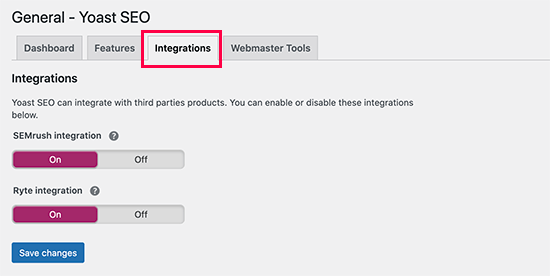
SEMRush是市场上最好的 SEO 工具之一。此集成可帮助您找到与您的焦点关键字相匹配的相关关键字,然后相应地改进您的内容。
Ryte 是一种在线工具,可以检查您网站的可索引性,并在搜索引擎无法索引该网站时在“站点运行状况”报告中向您发出警报。
我们建议将它们都打开。
步骤 5. 网站管理员工具
流行的搜索引擎允许网站所有者使用网站管理员的工具区域添加他们的网站。请参阅我们完整的Google Search Console 指南,了解有关这些工具的更多信息。
Yoast SEO 可以更轻松地通过所有顶级搜索引擎验证您的网站。为此,您需要为每个搜索引擎注册网站管理员工具程序。
之后,系统会要求您添加元标记以验证您对该网站的所有权。只需在相应字段中添加您从搜索引擎收到的元代码即可。
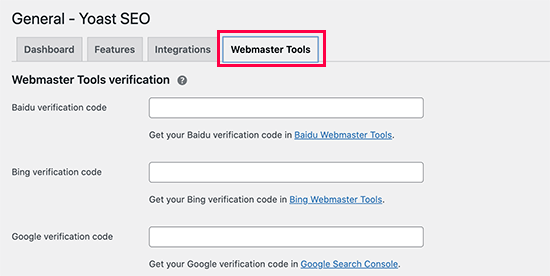
步骤 6. 搜索外观
Yoast SEO 设置中的搜索外观控制您的网站在搜索结果中的显示方式。这包括主页、单篇文章、档案和分类法的多个选项。
我们将引导您完成其中的每一项。我们先从常规设置开始,
1. 概述
您可以在此处选择要在标题之间使用分隔符的符号。默认选项是破折号,如果您不确定选择哪个符号,可以使用它。
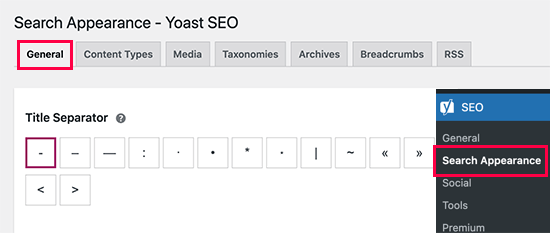
在此页面上,您还可以为网站主页选择SEO 标题和元描述。
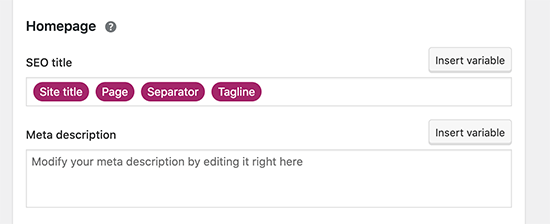
注意:如果您使用静态主页,则可以通过单独编辑页面来设置主页标题和描述。
之后,您将找到适合您网站的知识图和架构选项。您可以选择您的网站代表组织还是个人。
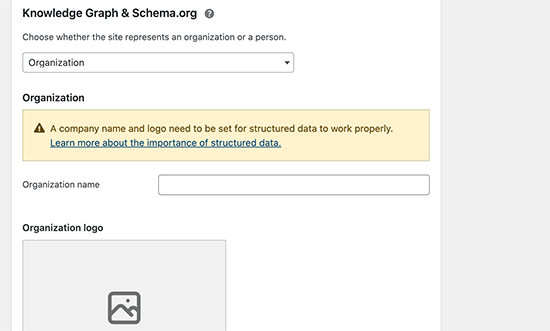
您还可以上传个人的个人资料图片或企业的网站徽标。
2. 内容类型
您可以为您编写的每个帖子或页面选择 SEO 标题和描述。Yoast SEO 还允许您设置一个自动模板供他们使用。
如果您忘记手动添加它们,这些选项将允许 Yoast SEO 使用默认设置自动填充这些选项。
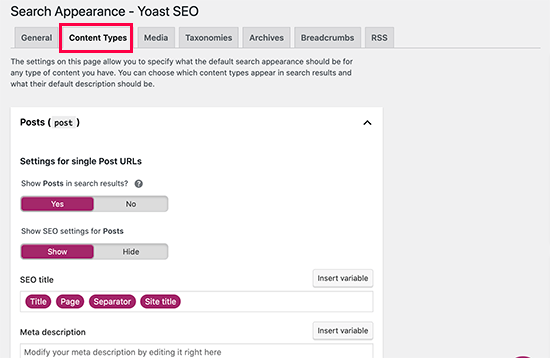
您将能够设置搜索外观以及是否为每种内容类型显示 SEO 元框。默认选项适用于所有网站。
之后,您可以设置 SEO 标题模板和默认元描述。
但是,我们建议您仅调整 SEO 标题并将元描述字段留空。这将允许 Yoast SEO 从文章的前几行动态生成描述。
3. 媒体
默认情况下,WordPress 会为您附加到帖子和页面的每个图像或媒体创建一个新页面。此页面仅显示附件媒体。
这些附件页面没有重要的文本来为搜索引擎提供上下文。此类页面被搜索引擎视为低质量内容,并对 SEO 产生负面影响。
Yoast SEO 通过将用户重定向到附件文件而不是附件页面来帮助您解决此问题。该选项默认设置为“是”,您无需更改它。
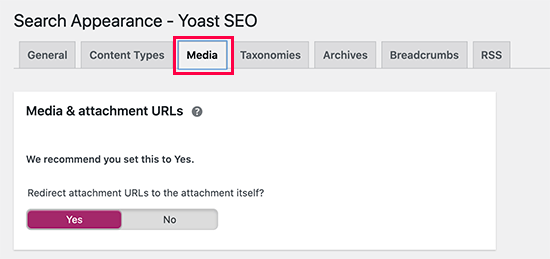
4. 分类法
在分类选项卡上,您可以为类别、标签、自定义分类和帖子格式存档配置标题和元。
默认模板变量应该适用于大多数站点。至于描述,请记住,Yoast SEO 会从您的类别和标签中获取描述。
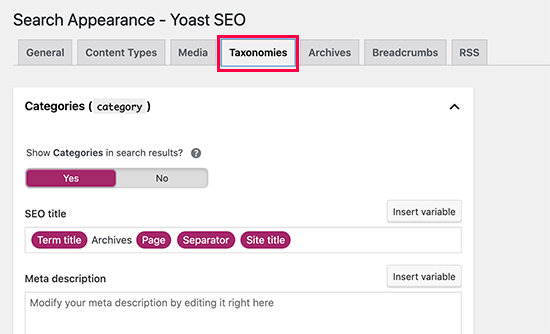
5. 档案
“档案”选项卡允许您控制网站上各种档案页面的搜索外观选项。这包括作者、日期、搜索和 404 页面。
默认选项适用于大多数网站。但是,如果您运行单个作者博客,则需要从搜索引擎禁用作者存档页面。
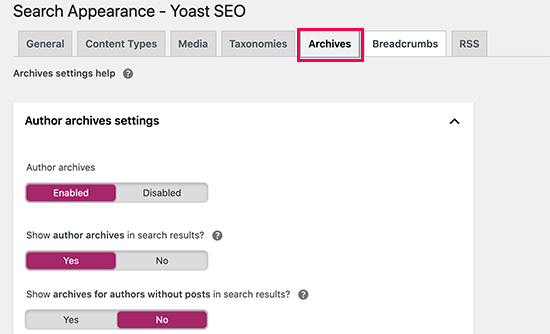
在单个作者博客上,作者存档页面与日期存档或您的博客页面完全相同。这会产生重复的内容,从而影响您的 SEO 排名。
6. 面包屑
面包屑非常适合内部链接,因为它定义了指向您所在页面的清晰路径或踪迹。这些面包屑也会出现在搜索结果中,使您的网站在搜索中具有额外的优势。
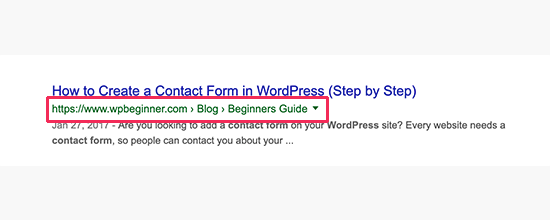
默认设置应该适用于大多数网站,但如果您想更改某些内容,请继续进行更改。
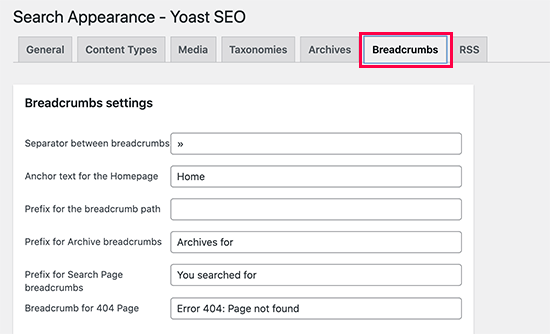
确保将该选项设置为“启用”以使其在您的 WordPress 主题中可见。
如果您想要更强大的面包屑功能,请查看 All in One SEO 的面包屑功能。您将完全控制面包屑的显示方式,并且可以根据您的特定需求创建自定义面包屑模板。
阅读本教程,了解如何在 WordPress 中显示面包屑导航链接。
7.RSS
内容抓取工具经常使用 RSS 源从您的网站复制内容。Yoast SEO 允许您为 RSS 提要中的每个帖子添加指向您自己网站的反向链接。
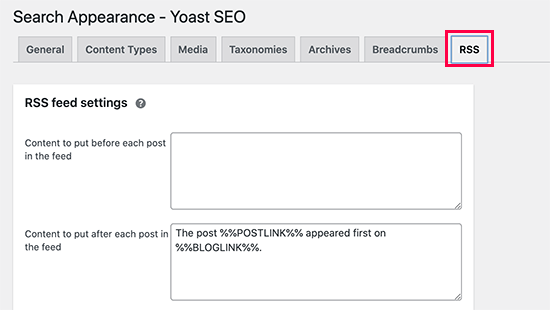
这样,您将从他们的网站获得反向链接,谷歌就会知道您是原始来源。
有一些选项可以添加作者链接、帖子链接、博客链接和博客描述。所以要有创意。这也可用于向您的 RSS 提要添加广告。
步骤 7. 社交
正如我们之前所说,Yoast SEO 是一个强大的工具,具有许多功能,可以提供全面的优化。
该插件的一大功能是它将您的网站与 Facebook、Twitter、Pinterest 和其他平台集成。
单击 SEO 菜单下的社交链接将带您设置这些平台。我们将向您展示如何配置它们。
1. 账户
社交设置下的第一个选项卡适用于您的所有社交帐户。这使得 Yoast SEO 可以向 Google 告知您的社交资料。您只需添加网站主要社交资料的 URL 和 Twitter 用户名即可。
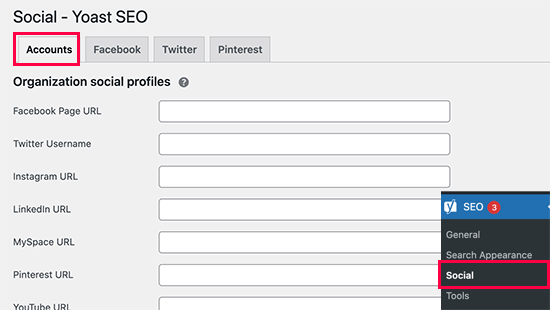
2.脸书
您需要确保在 Facebook 选项卡下启用开放图元数据选项。它允许 Yoast SEO 在您网站的 <head> 部分添加 Facebook 开放图元数据。
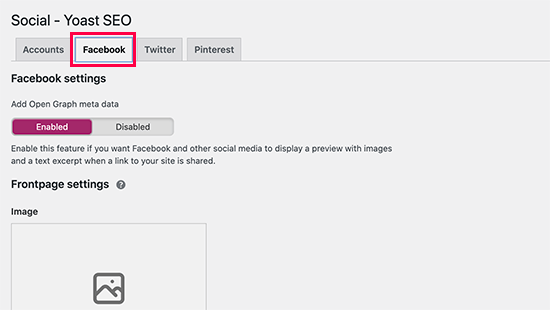
您可以设置要用于主页的图像。
当您网站上的帖子在 Facebook 上共享时,这将帮助Facebook 获取正确的缩略图和页面信息。
在其下方,您可以为主页添加标题和描述。当您的主页在 Facebook 上共享时,将使用此标题和说明。
此外,您还可以提供默认缩略图 URL。该图像将用于所有没有缩略图或任何其他图像的文章。
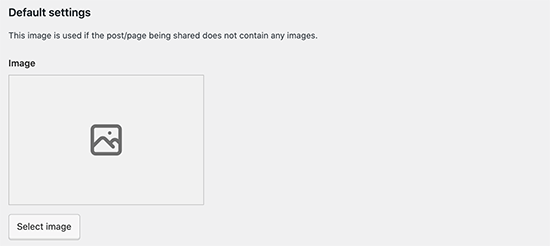
3.推特
至于 Twitter,您可以将 Twitter 卡添加到网站的头部部分。
您还可以选择要使用的卡类型。我们建议使用带有大图像的摘要。
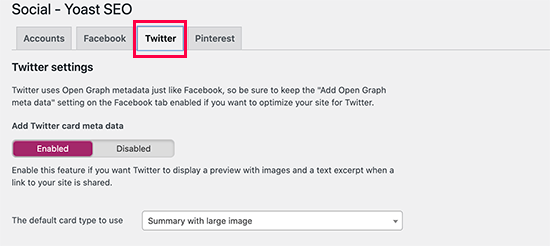
4.Pinterest
Pinterest 与 Facebook 一样使用开放图谱元数据。确保您在 Facebook 设置下选中了打开图形元数据框。
之后,您只需输入 Pinterest 提供的网站验证码即可。只需访问您的 Pinterest 帐户设置即可添加并验证您的网站。您将获得一个元标记,您需要在此处输入。
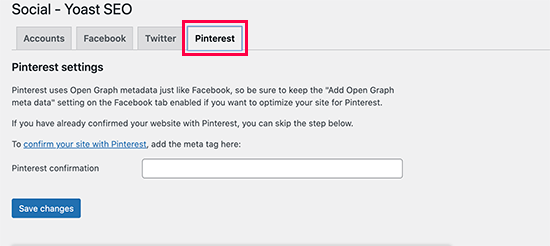
步骤 8. 工具
Yoast SEO 附带一些内置工具,可让您执行一些高级任务。大多数初学者可能不需要使用这些工具。但是,我们将向您展示每个工具及其用途。
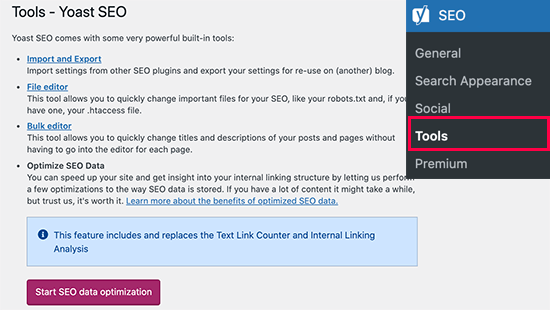
1. 进出口
如果您之前使用过其他WordPress SEO插件或内置SEO功能的主题,那么您可以使用此工具导入SEO数据。
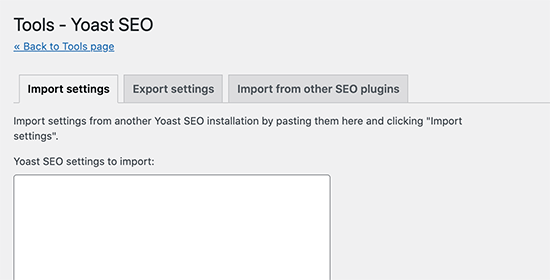
您还可以使用它导入和导出 Yoast SEO 插件的设置,并在不同的 WordPress 网站上使用它们。
2. 文件编辑器
随着您的 WordPress 网站的发展,您可能经常会遇到要求您向网站的.htaccess 文件或robots.txt文件添加一些代码的教程。
它们都是配置文件,对您网站的 SEO 有巨大影响。Yoast SEO 允许您直接从 WordPress 管理区域轻松编辑这两个文件。
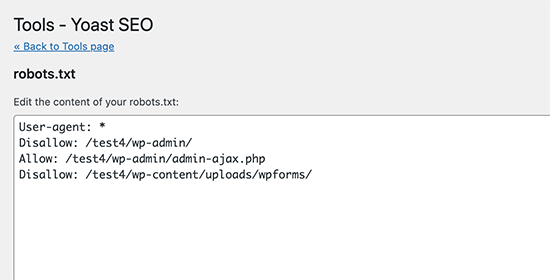
3.批量编辑
Yoast SEO 中的批量编辑器工具允许您快速为所有博客文章和页面添加 SEO 标题和描述。
在“标题”选项卡下,您将找到一个空白字段,用于为该博客文章添加新的 SEO 标题。之后单击“保存”链接来存储您的更改。
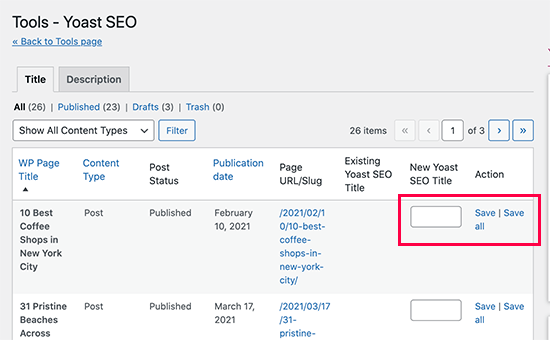
要添加描述,您需要切换到描述选项卡。再次,您将能够为每个博客文章或页面添加描述并保存。
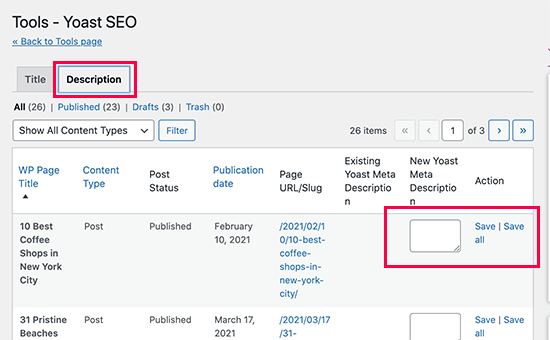
步骤 9. 重定向管理器(高级版)
Yoast SEO Premium添加了强大的重定向管理器。这使您可以在 WordPress 网站上快速设置重定向。
使用重定向管理器,您可以快速修复 404 错误、将用户从旧文章重定向到新文章等等。
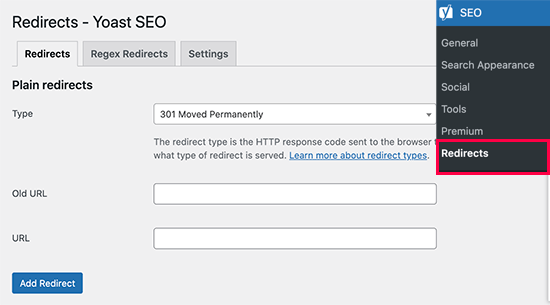
您还可以使用专门的重定向管理器(例如重定向)来管理您的重定向。即使您停止使用 Yoast SEO,这也可以让您保持重定向正常工作。
如需更强大的重定向功能,请查看 All in One SEO 的重定向管理器。每当您删除或更改 URL 时,它都可以让您自动将用户重定向到新内容。还有一个内置的重定向检查器,可确保您的重定向正常工作。
有关更多信息,请参阅有关如何在 WordPress 中设置重定向的指南。
步骤 10. 使用 Yoast SEO 优化您的帖子和页面
仅安装和设置此插件是不够的。为了让您真正最大限度地发挥此插件的优势,您需要根据每个帖子自定义设置。
让我们看看如何通过优化 WordPress 中的每个帖子/页面来最大化收益。
只需编辑任何帖子或页面,您就会注意到帖子编辑器下方有一个新的 Yoast SEO 元框。
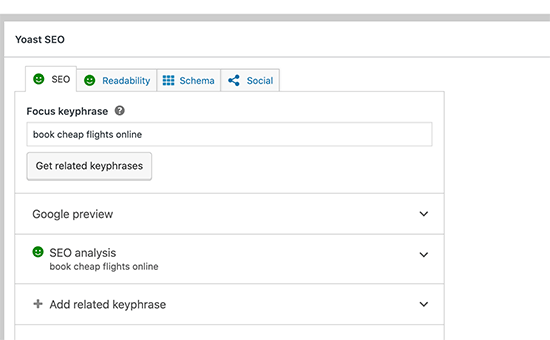
您可以首先添加焦点关键词或关键字。这是主要关键字,您认为您的用户将在搜索引擎中输入该关键字来查找此帖子。
之后,Yoast SEO 将检查您的帖子内容进行 SEO 和可读性分析。您可以查看分析以进一步改进您的文章。
有时您的帖子标题和 SEO 标题可能不一样。每次,您都应该编写自定义 SEO 描述,因为摘录生成器仅选取第一段,这可能不是最重要的一段。
专业提示: Yoast SEO 中的 SEO 和可读性分析报告非常准确,对改进您的内容非常有帮助。但是,不要为此自杀,否则您将花费更多时间进行分析,而不是为用户创建更好的内容。
要了解有关页面优化的更多信息,请参阅我们关于如何优化 SEO 博客文章的文章。
步骤 11. 优化 SEO 分类法(类别和标签)
就像您的帖子和页面一样,您也可以覆盖类别、标签和作者存档页面的 SEO 标题和元描述。
只需访问帖子»类别页面,然后单击任何类别下方的编辑链接。在类别编辑页面上,向下滚动到底部,您将看到 Yoast SEO 元框。
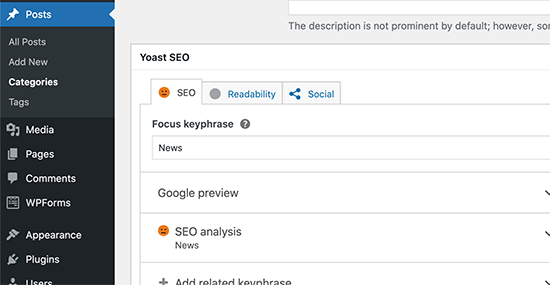
您可以对所有类别、标签和自定义分类存档执行此操作。
步骤 12. 优化电子商务产品
Yoast SEO 完全支持使用 WooCommerce 的在线商店和电子商务网站。这使您可以像优化博客文章和页面一样优化产品页面。
将新产品添加到您的网站时,您将找到所有电子商务 SEO 选项。您还可以编辑任何旧产品并通过输入焦点关键字、SEO 标题、SEO 描述等进行优化,
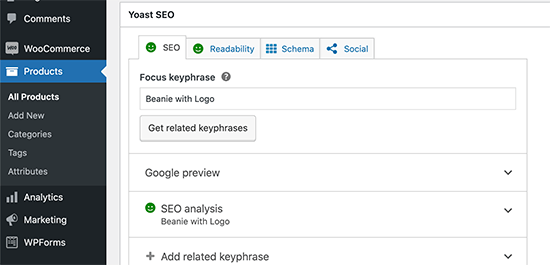
有关更多详细信息,请参阅我们完整的WooCommerce SEO 指南以及分步说明。
我们希望本指南帮助您在 WordPress 网站上安装和设置 Yoast SEO 插件。您可能还想查看我们针对初学者的 WordPress SEO 分步指南,以及我们对最佳关键字研究工具的比较。




